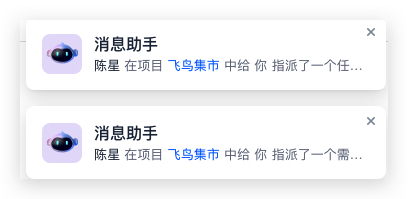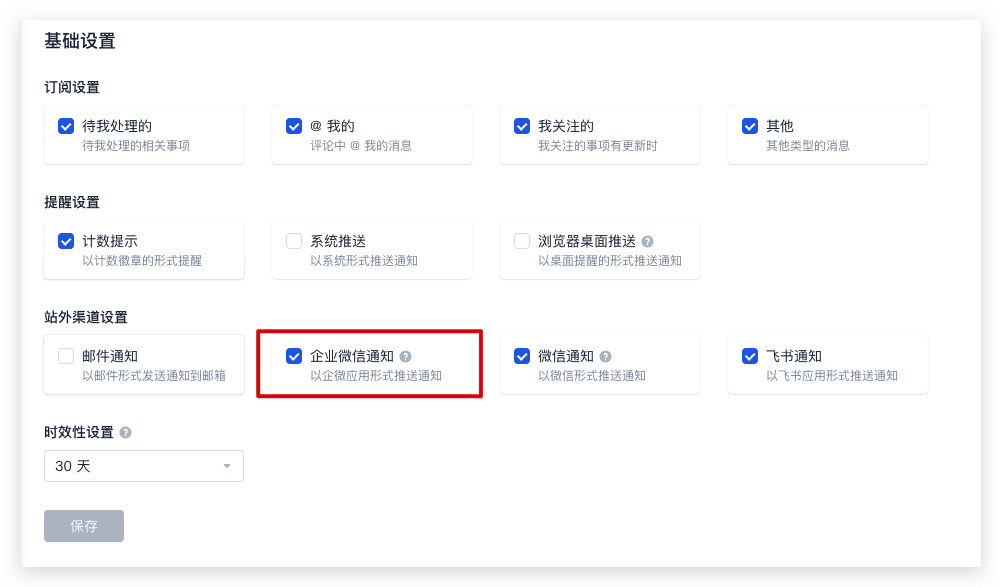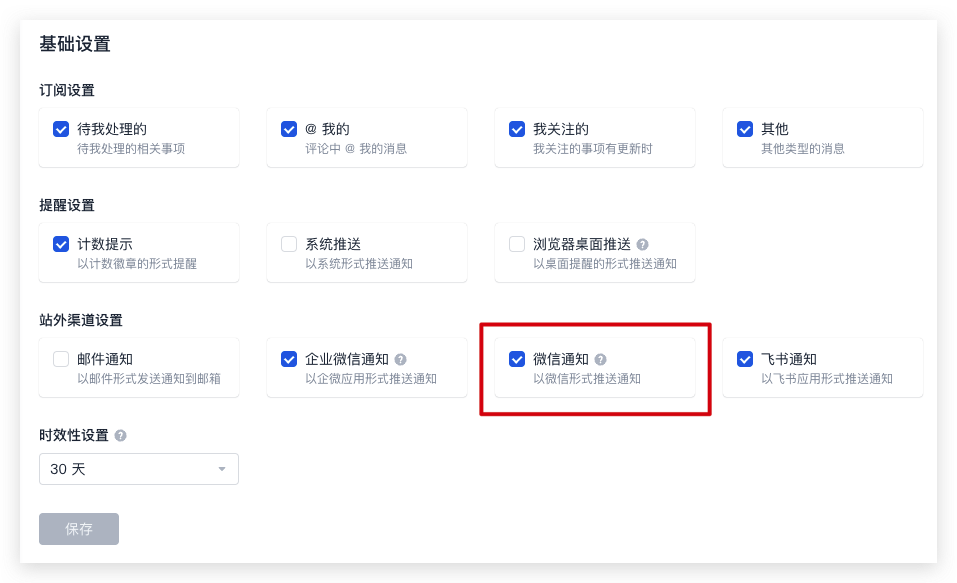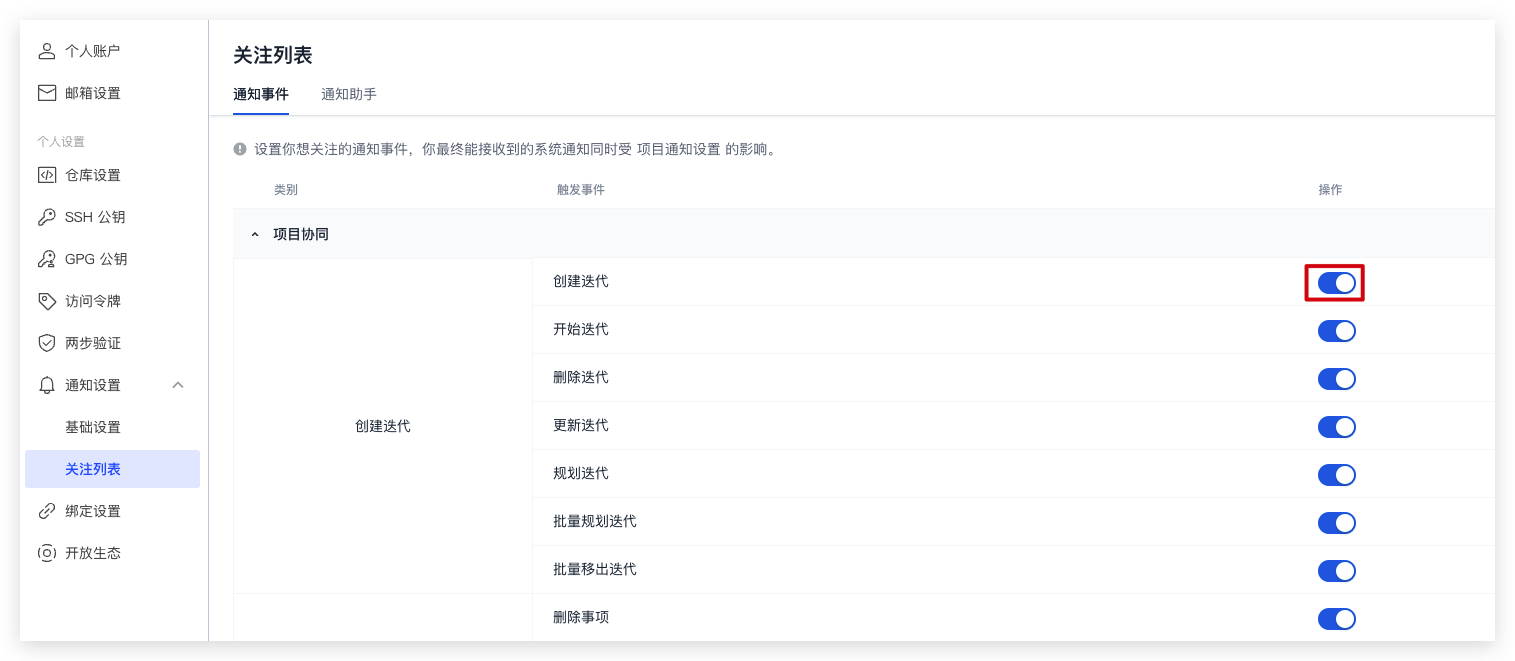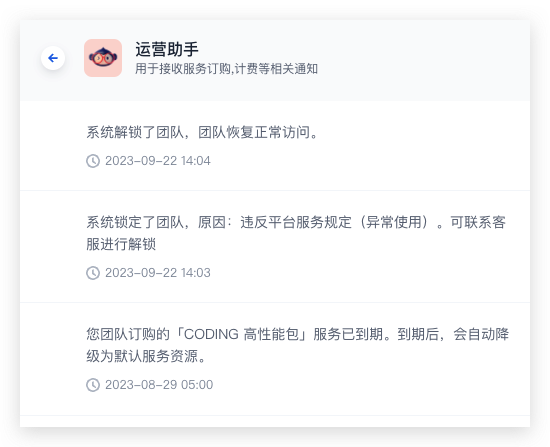通知设置
CODING 站内通知采用订阅制的方式进行消息推送。根据消息来源,将通过不同类型的通知助手进行提醒。你可以在个人通知设置中调整订阅设置与订阅相关通知助手,搭配出最适合自己的消息接收方案。
点击左下角个人头像,进入「个人账户设置」->「通知设置」->「基础设置」配置通知方式。
你也可以点击导航左下角的消息铃铛图标,在消息管理页面点击左上角「全部通知」->「个人通知设置」快速进入通知设置页面。
订阅设置
与我有关的事项提醒通常是协作中不能错过的通知,此类消息将通过“消息助手”进行推送。
待我处理的
在项目协同中的新建的事项中有成员将“我”指定为处理人,通知中心将进行提醒。
@ 我的
其他成员在填写事项描述或事项评论中 @ 提到了“我”,那么我收到来自关于该事项的提醒。
我关注的
在项目协同中的新建的事项中(例如需求、任务或缺陷)有成员将“我”指定为关注人,通知中心将进行提醒。
提醒设置
计数提示
在导航的消息图标处弹出消息计数小红点提示。
系统推送
在右侧以横幅形式进行推送提醒。
浏览器桌面推送
调用浏览器的通知推送能力进行提醒。
在时效性设置中调整通知内容的站内保存时间,防止冗杂信息过多影响阅读体验。除了上述几种站内推送方式,你还可以勾选邮件通知,不错过每次重要提醒。
站外通知渠道
邮件通知
当你被列为事项的处理人或关注人,系统将会发送一则邮件提醒到你的邮箱中(通常是登录 CODING 团队时所使用的邮箱),样式如下:
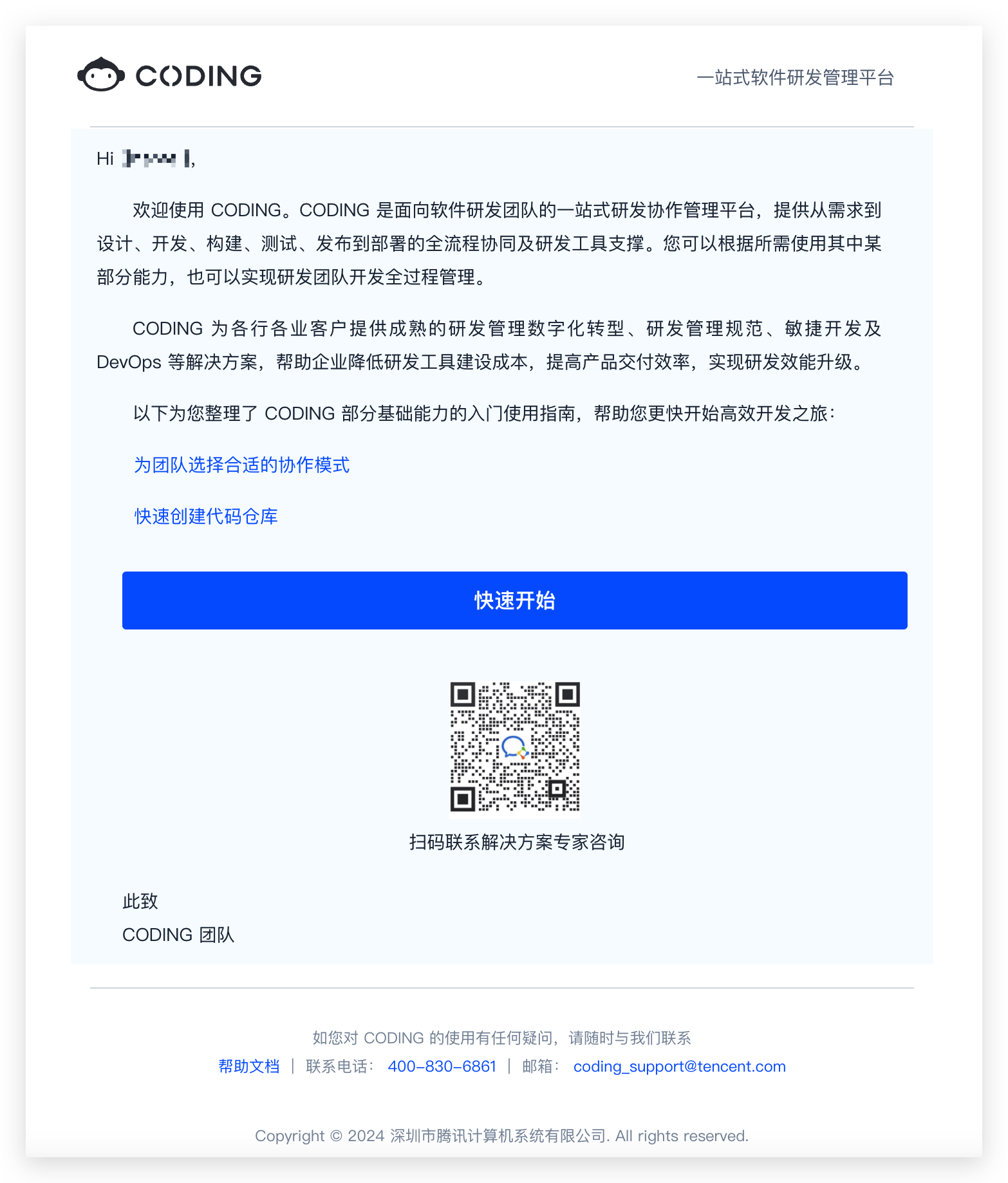
企业微信
实现在企业微信中获取 CODING 通知需具备以下两点条件:
- 团队已完成企业微信绑定流程。
- 在个人账户设置中的企业微信是「已绑定」状态。
- 若团队管理员已同步企微通讯录,当团队管理员已授权成员或设置为免授权时,成员加入后会自动绑定。
- 若团队管理员未同步企微通讯录,个人需手动扫码绑定企业微信,具体操作请参考扫码绑定企业微信。
以上条件满足后,前往个人账户设置中的「通知设置」开启企业微信通知能力。
开启企业微信通知后,当你被列为事项的处理人或关注人时将在企业微信弹出消息提醒。
微信公众号
实现在微信中获取 CODING 公众号的通知需具备以下两点条件:
在个人账户设置中将你的 CODING 账号与微信公众号账号绑定,具体操作请参考绑定微信公众号流程。
以上条件满足后,前往个人账户设置中的「通知设置」开启微信通知能力。
开启微信公众号通知后,当有对应的关注事件发生时,将通过 CODING 服务号弹出消息提醒。
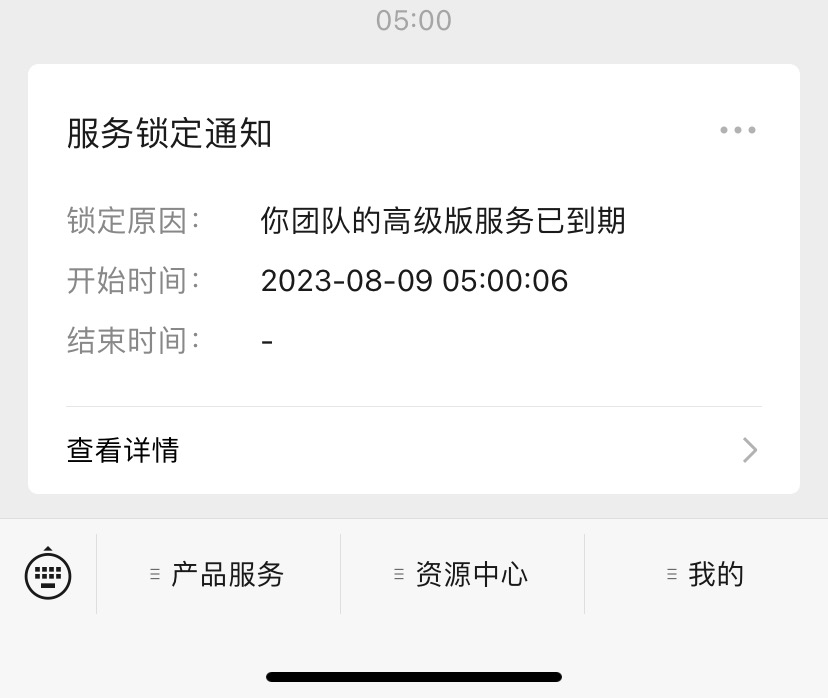
说明:
- 当微信通知不能正常使用时,请尝试解绑微信公众号后重新绑定。
- 目前,CODING 的微信通知渠道仅支持推送服务订购成功、登录/注册成功、个人/团队锁定、项目事项待办、合并请求待评审及成员退出团队提醒,后续会逐步完善。给你造成的不便,敬请谅解。
飞书
实现在飞书中获取 CODING 通知需具备以下两点条件:
- 团队已完成飞书绑定流程。
- 在个人账户设置中的飞书是「已绑定」状态。
每日邮件提醒
每日邮件提醒仅用于推送项目内变更信息,详细说明请阅读《项目设置——每日工作邮件提醒》。
关注列表
经过分类的通知提醒对接收方更加友好,因此在 CODING 中不同类型的通知将通过六个助手进行推送。
「通知事件」页面展示了当前系统会进行通知的所有事件。你可以自由选择是否取消关注某些事件。
不同类型的通知由不同的消息助手推送。若对某一类通知感到打扰,在「通知助手」页面“取消关注”即可。
点击导航消息按钮进入消息管理页面,单独点击任意助手将展示经由它推送的所有通知。
 2024-02-22最近更新
2024-02-22最近更新在阅读中是否遇到以下问题?*
您希望我们如何改进?*
如果您希望得到回复,请留下您的邮箱地址。